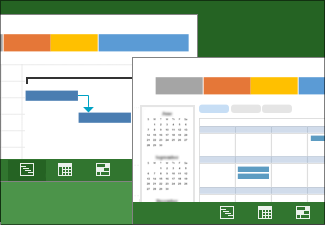|
|
A projekt céljainak előzetes átgondolását követően össze kell állítani egy tevékenységtervet vagy tevékenységütemezést. A tevékenységterv létrehozása során tevékenységeket kell definiálni, majd a tevékenységeket olyan hatékony rendszerbe kell szervezni, hogy a projekt befejezési dátuma a lehető legkorábbi legyen. A Project útikalauza című lapon további projektvezetési útmutatókat talál. |
|
Mindenekelőtt néhány projektvezetési tanács. . .
|
1. lépés: A projekt létrehozása
|
Az új projekthez választhat egy sablont, ami a tervezettekhez hasonló tevékenységekkel előre fel van töltve. Sok sablont iparági szakértők készítettek, így ezek jó kiindulási alapok lehetnek. |
|
|
Akár egy üres projektből is kiindulhat, amit feltölthet a különböző tevékenységekkel, munkatársakkal és más tervadatokkal. |
|
|
Egy korábban kialakított projektet is megnyithat, és alapul veheti az új projekthez. |
|
|
A Project korábbi verzióiban készült projekteket is megnyithatja. |
2. lépés: Tevékenységek definiálása
|
A tevékenységek definiálásával kezelhető részekre bonthatja a teljes feladatot. |
|
|
Megadhatja az egyes tevékenységek elvégzéséhez szükséges időtartamot (vagy az ez alapján számított befejezési dátumot). A mezőbe számok mellett megjegyzéseket (például „Később” vagy „Egyeztetni Ágnessel”) is írhat. |
|
|
A személyek által a tevékenységeken végzett munka mennyiségének beállítása |
Megadhatja, hogy egy-egy tevékenység végrehajtása mennyi időt (munkaórát) vehet igénybe. Ez az érték független a tevékenységen dolgozók számától. |
|
Ha az Excelben korábban már összeállította a tevékenységeket, a Projectbe importálhatja őket. A Project megőrzi a tevékenységlista formázását és hierarchiáját. |
|
|
A projekt nagyobb részeinek vagy fázisainak végét mérföldkőként jelölheti meg, ezzel kiemelve a főbb projekttermékek előállításának haladását vagy készültségi állapotát. |
|
|
A tevékenységeket megszakíthatja, de rögzítheti a projekttervben. Ez egy hasznos módszer annak tesztelésére, hogy a módosítások milyen hatással lehetnek a projektre. |
3. lépés: Tevékenységek rendszerezése
|
A projekt két tevékenységének összekapcsolása a kapcsolat (más néven tevékenységfüggőség) megjelenítéséhez. A csatolt tevékenységek a projekt realitásait tükrözik. Amikor az egyik tevékenység megváltozik, a másik is. |
|
|
A tevékenységek altevékenységekre és összefoglaló tevékenységre történő tagolása |
A Behúzás és a Kihúzás gombbal megjelenítheti a tevékenységek közötti hierarchiát. |
|
Ha egy tevékenység nem egy részletben (nem folyamatosan) hajtható végre, feloszthatja az egyes részek kezdetének és végének megfelelő szakaszokra. |
|
|
A tevékenységhierarchiát numerikusan, a tevékenységekhez rendelt tevékenység-alábontási szerkezeti kódokkal vagy munkalebontás-szerkezeti kódokkal (WBS) is megfogalmazhatja, ami gyakorlatilag egy decimális alábontásnak felel meg, és egyszerűsítheti az ügyvitelt. |
|
|
A felülről lefelé haladó tervezés lényege, hogy előbb a fő fázisokat kell meghatározni, azután fel kell bontani őket kisebb tevékenységekre. |
|
|
A Project tevékenységütemezése: bepillantás a színfalak mögé |
Az ütemezésbeli dátumok számításának pontosabb megértéséhez hasznos megismerkedni a Project tevékenység- és tevékenységkapcsolat-kezelési algoritmusával. |
4. lépés: Projektnaptárak beállítása
|
A szokásos – például hétfőtől péntekig, reggel 8-tól délután 5-ig tartó – munkaidőt egyszerre beállíthatja a teljes projektcsapatra. |
|
|
Minden csapattaghoz beállíthatja szabadnapjaikat és más jellegű távollétük napjait. |
|
|
Akár egyetlen tevékenységhez is készíthet munkaidőt definiáló naptárt. Erre jó példa egy olyan számítógépes folyamat, ami napi 24 órában fut, csak heti egy napra áll le karbantartási célból. |
|
|
Érdemes áttekintenie, hogy a Project az ütemezésbeli dátumok számításában hogyan kezeli az erőforrások és a projektek naptárait. |
5. lépés: A projektterv mentése és közzététele
|
A projektből helyi példányt menthet egy MPP-fájlba. |
|
|
Projekt mentése és közzététele a Project Web App alkalmazásban |
A Project Web App alkalmazáson és az interneten keresztül más felhasználók számára is elérhetővé teheti a projektet. |
|
A projekteket PDF formátumban is mentheti. Az eredményt bármilyen PDF-olvasóval és weblapokon is meg lehet tekinteni. |